نگهداری از تلفن های جداگانه برای استفاده تجاری و شخصی رایج شده است. با این حال، ممکن است بخواهید تلفن دوم را برای تماسهای متناوب یا هیچ تماسی فعال نگه دارید. اما آیا راهی برای جلوگیری از تماس شخصی با شما بدون بلاک کردن وجود دارد؟ در حالی که هیچ راه ساده ای برای جلوگیری از تماس شخصی بدون بلاک کردن وجود ندارد، اما تنظیمات خاصی مانند حالت هواپیما، مسدود کردن تماس و غیره می توانند در وهله اول از برقراری تماس ها جلوگیری کنند. برای جزئیات بیشتر درباره اینکه چگونه تماس های دریافتی را مسدود کنیم، به خواندن این مقاله سلام دنیا ادامه دهید.
چگونه تماس های دریافتی را مسدود کنیم
1. فعال کردن DND یا حالت مزاحم نشوید
وقتی حالت «Do Not Disturb» یا حالت مزاحم نشوید را در دستگاه اندروید یا آیفون خود روشن میکنید، بهطور خودکار همه صداهای اعلانها، از جمله هشدارهای تماس ورودی را مسدود میکند. این یک راه عالی برای بیصدا کردن تماسها بدون مسدود کردن کسی است. با این حال، همچنان میتوانید با نگاه کردن به صفحه گوشی خود تماسهای دریافتی را مشاهده کنید. مراحل زیر را برای فعال کردن حالت مزاحم نشوید در دستگاه های اندروید و آیفون خود دنبال کنید.
حتما بخوانید: روش دایورت کردن و تنظیم انتقال تماس در اندروید و آیفون
فعال کردن DND یا حالت مزاحم نشوید در اندروید:
مرحله 1: از بالای صفحه دستگاه اندروید خود را پایین بکشید تا تنظیمات سریع باز شود.
مرحله 2: روی Do not disturb تا DND فعال شود.
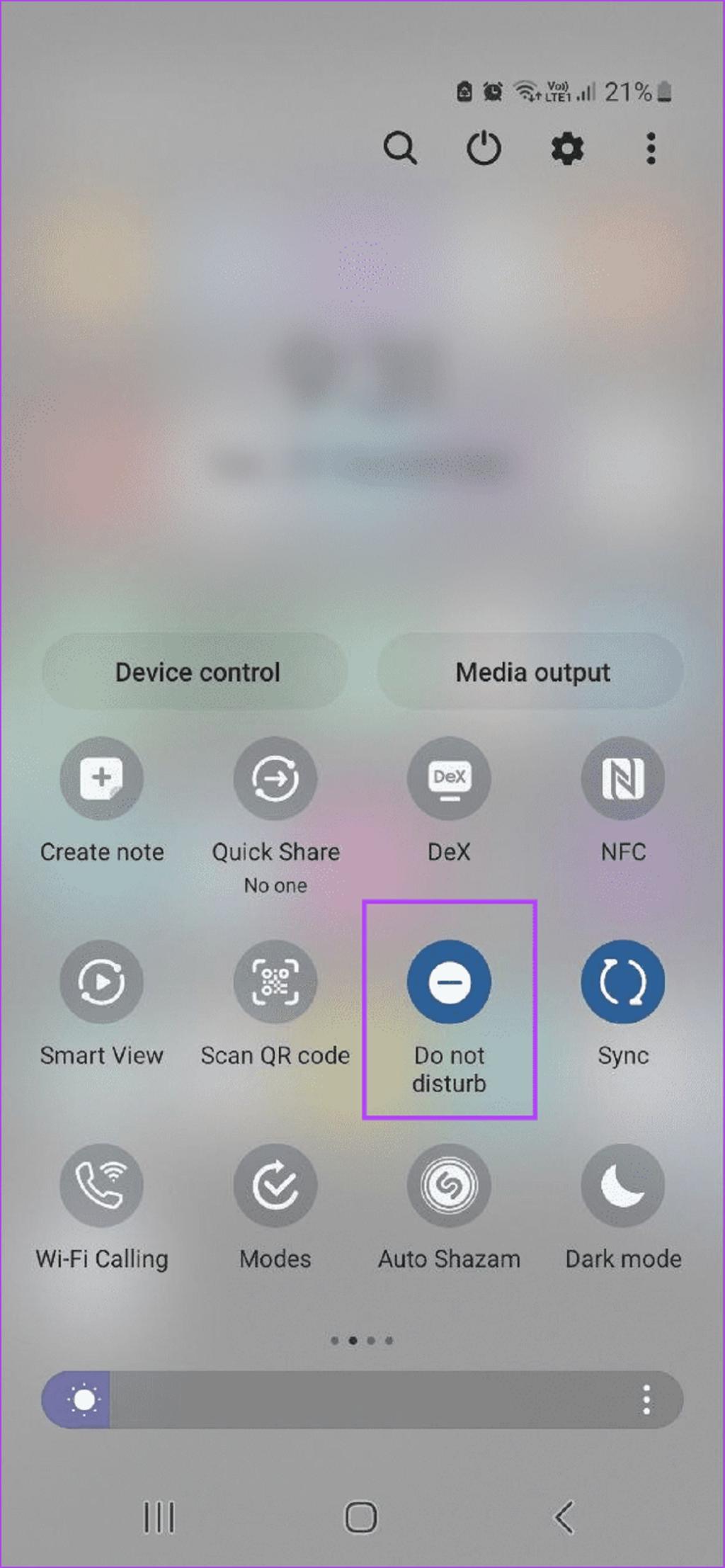
فعال کردن DND یا حالت مزاحم نشوید در آیفون:
مرحله 1: می توانید از گوشه سمت راست بالای صفحه آیفون خود به پایین بکشید تا Control Center را باز کنید. یا اگر آیفون شما دکمه هوم دارد، از پایین صفحه به بالا بکشید.
مرحله 2: در اینجا، Do Not Disturb را طولانی فشار دهید تا گزینهها باز شوند.
مرحله 3: روی Do Not Disturb ضربه بزنید.
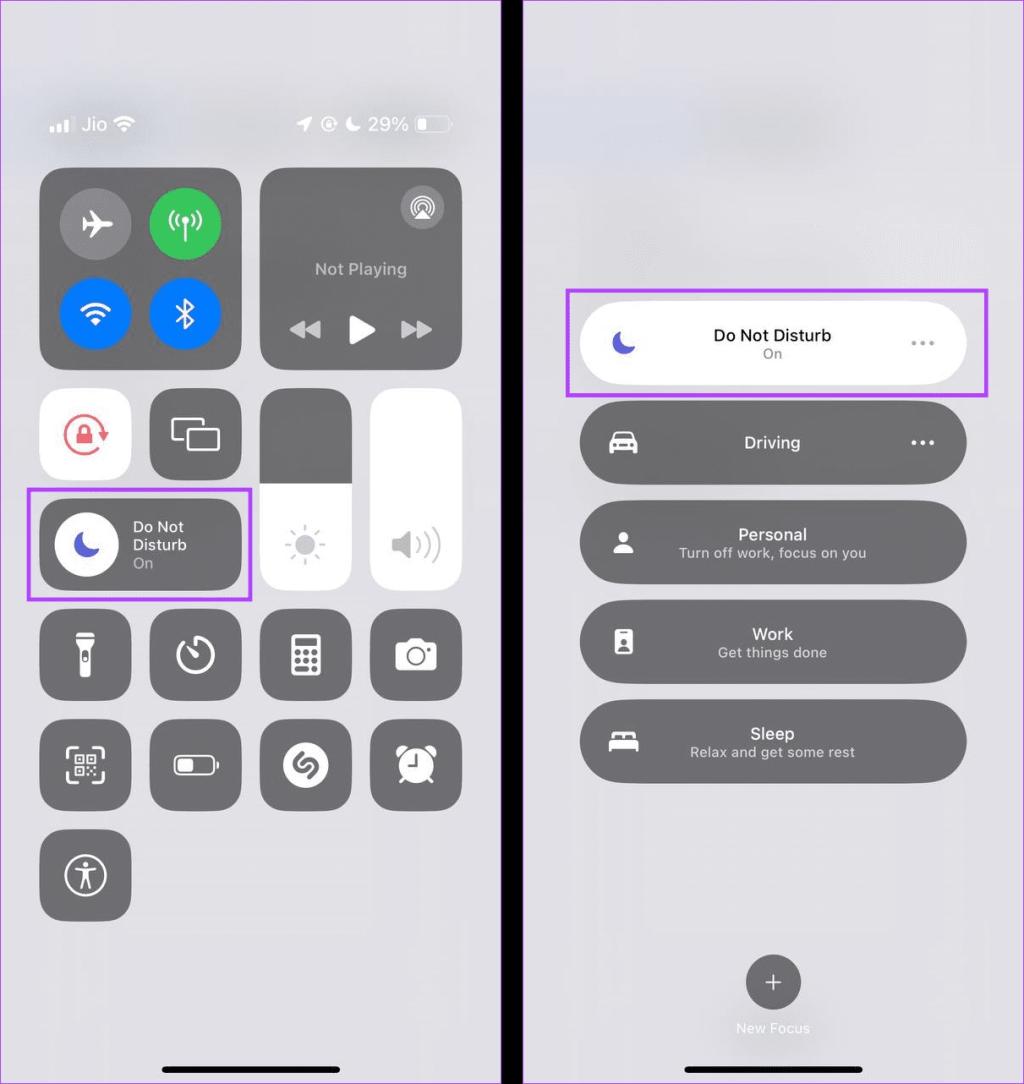
صبر کنید تا فعال شود. پس از انجام این کار، می توانید بدون بلاک کردن آیفون خود از تماس ها جلوگیری کنید. اگر میخواهید دوباره تماسها یا اعلانهای دیگری دریافت کنید، Do Not Disturb را در آیفون خود غیرفعال کنید .
2. مسدود کردن و رد تماس شماره های ناشناس
تلفن همراه شما به شما امکان میدهد تماسهای افرادی را که در لیست مخاطبین شما نیستند بلاک کنید. این میتواند به فیلتر کردن تماسهای هرزنامه بدون بلاک کردن دستی تماسهای شمارههای ناشناس کمک کند. با این حال، توجه داشته باشید که همچنان از افرادی که در لیست مخاطبین دستگاه خود هستند تماس دریافت خواهید کرد. در اینجا چگونگی آن آمده است.
مسدود کردن شماره های ناشناس در اندروید:
مرحله 1: برنامه تلفن را باز کنید و روی صفحه کلید ضربه بزنید.
مرحله 2: سپس روی آیکون سه نقطه ضربه بزنید و Settings را انتخاب کنید.
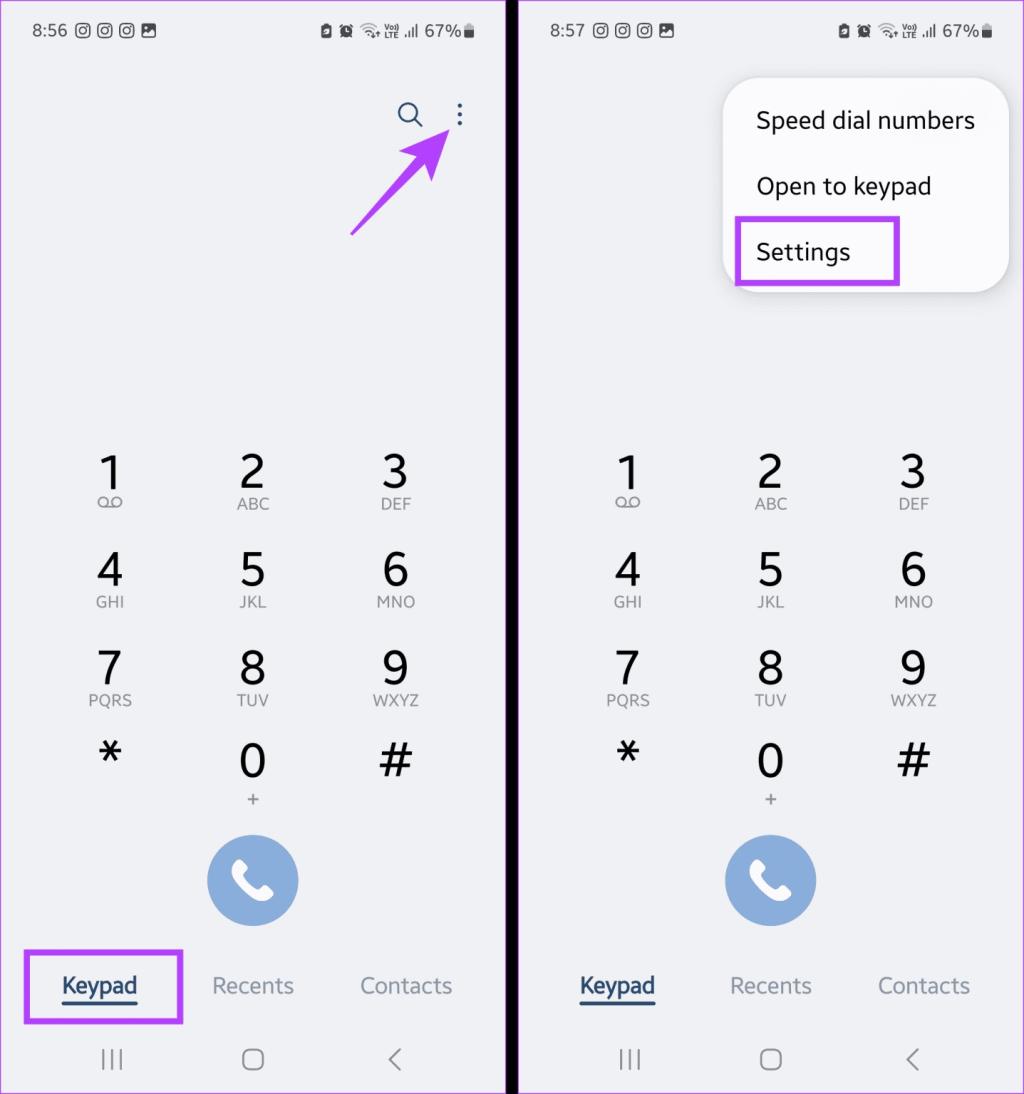
مرحله 3: به پایین اسکرول کنید و روی Block numbers ضربه بزنید.
مرحله 4: کلید تغییر وضعیت در کنار "Block calls from unknown numbers" را فعال کنید.
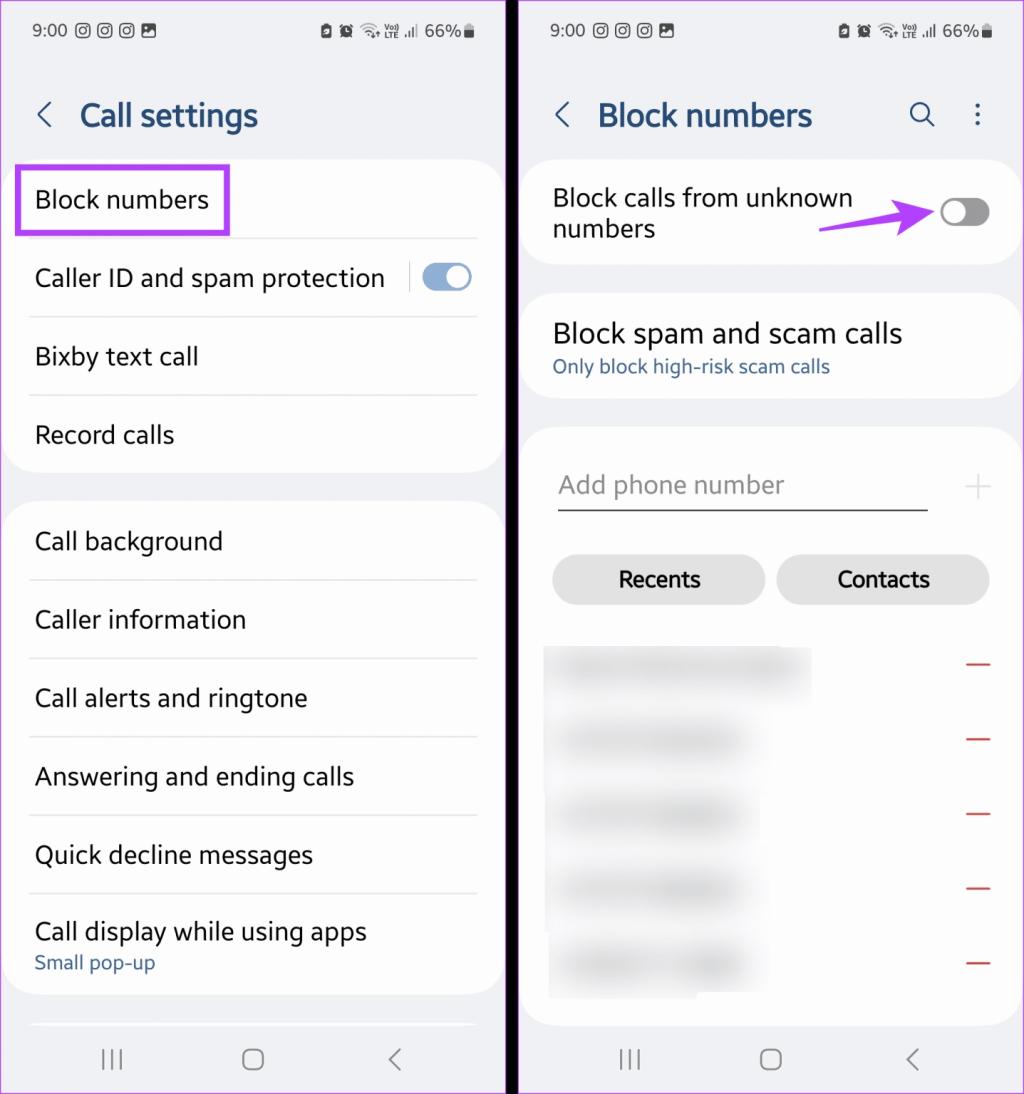
مسدود کردن شماره های ناشناس در آیفون:
مرحله 1: تنظیمات را باز کنید و روی Phone ضربه بزنید.
مرحله 2: در اینجا روی Silence Unknown Callers ضربه بزنید.
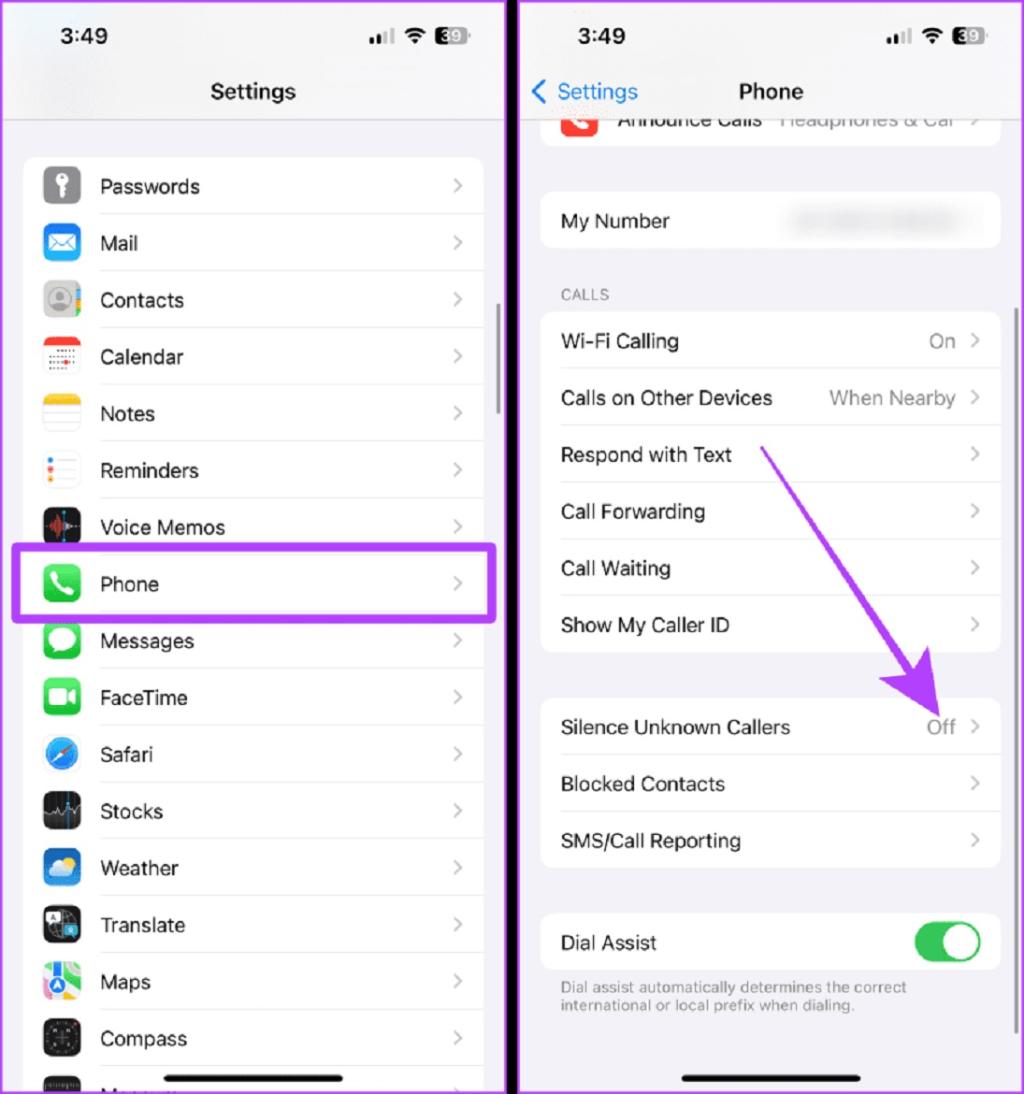
مرحله 3: کلید تغییر وضعیت در کنار Silence Unknown Callers را فعال کنید.
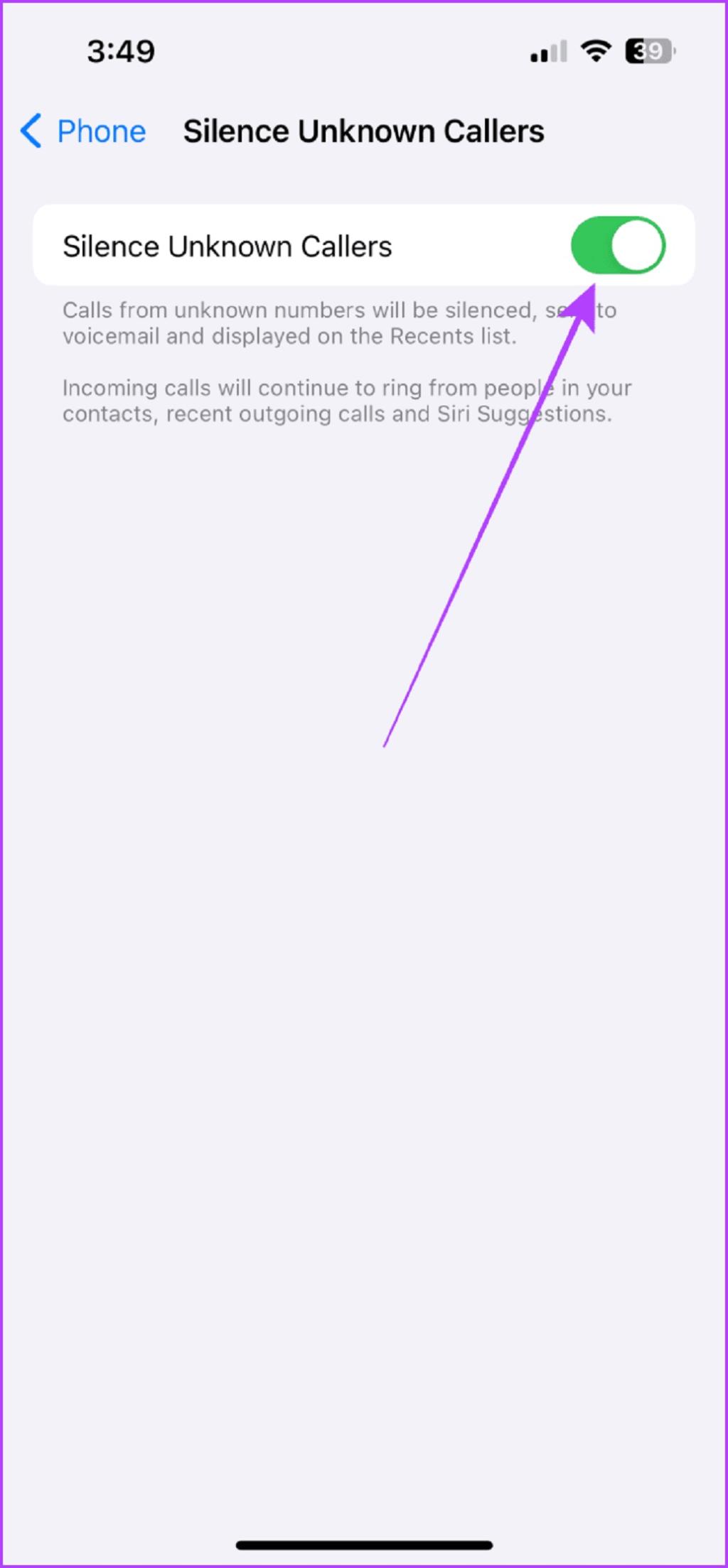
3. استفاده از حالت هواپیما
هنگامی که حالت هواپیما را فعال می کنید، به طور موثر تمام ارتباطات رادیویی را در دستگاه های اندروید و آیفون شما غیرفعال می کنید. این باعث می شود تلفن شما برای هر کسی که تماس می گیرد غیر قابل دسترس نباشد. و در حالی که می توانید خدمات Wi-Fi و بلوتوث را به صورت دستی فعال کنید، نمی توانید از اینترنت تلفن همراه استفاده کنید. علاوه بر این، هر زمان که حالت هواپیما را غیرفعال کنید، همه تماسها عادی به نظر میرسند.
4. مسدود کردن تماس دریافتی با استفاده از CALL BARRING در اندروید
کاربران اندروید می توانند از قابلیت Call Barring تعبیه شده در اکثر دستگاه ها استفاده کنند. پس از فعال شدن، میتواند به شما کمک کند تا تماسهای دریافتی را مسدود کنید، از جمله تماسهایی که وقتی تلفنتان در رومینگ است دریافت میکنید. این میتواند به شما کمک کند تا تماسهای دریافتی را بدون بلاک کردن شمارهها متوقف کنید. برای انجام آن مراحل زیر را دنبال کنید.
حتما بخوانید: نحوه بازیابی تاریخچه تماس های حذف شده آیفون بدون کامپیوتر
نکته: در حالی که هیچ ویژگی اصلی مسدود کردن تماس وجود ندارد،اما کاربران آیفون میتوانند از برنامههای شخص ثالث مانند Truecaller Assistant برای نمایش تماسهای هرزنامه استفاده کنند.
مرحله 1: برنامه Phone را باز کرده و Keypad را انتخاب کنید.
مرحله 2: سپس روی نماد سه نقطه در گوشه سمت راست بالا ضربه بزنید. روی Settings ضربه بزنید.
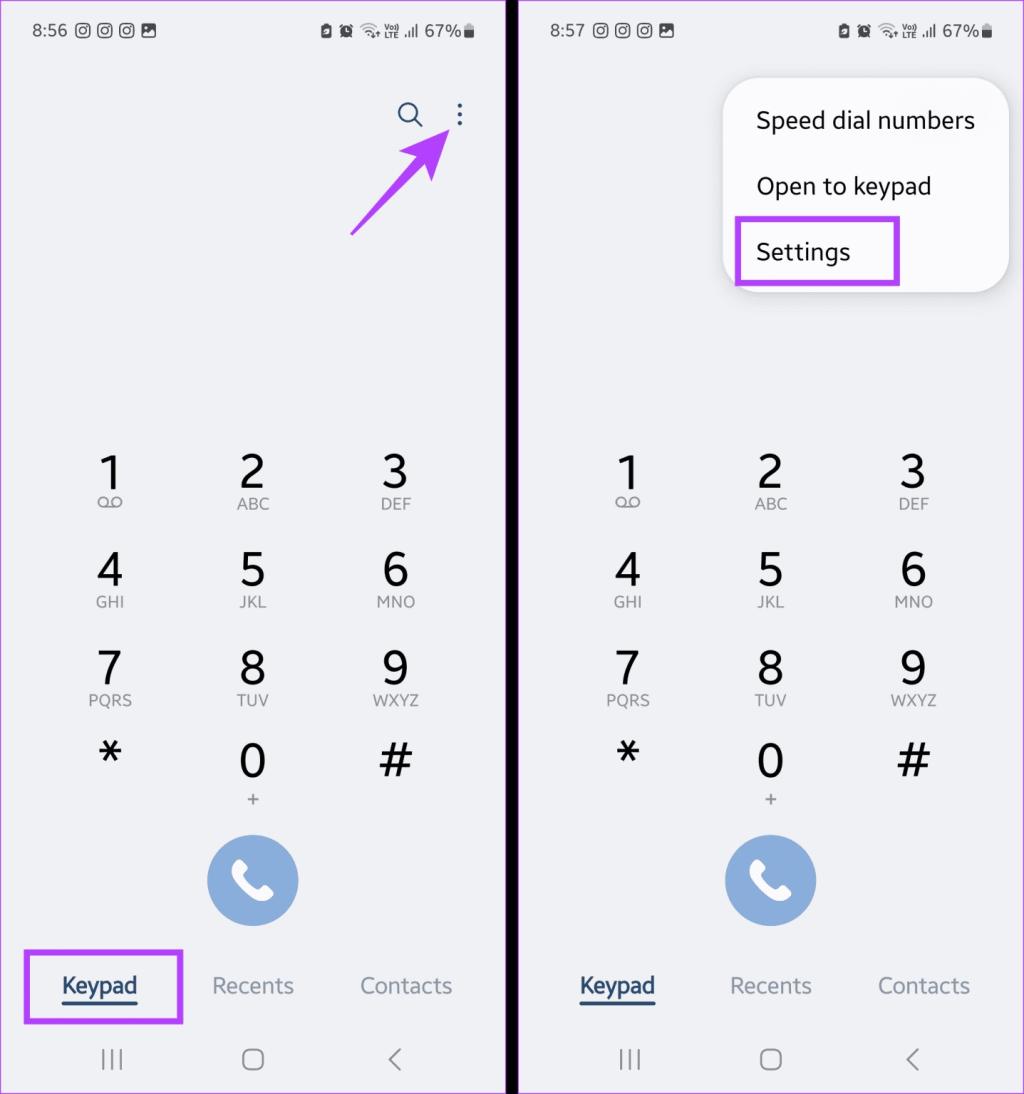
مرحله 3: در اینجا، روی خدمات تکمیلی ضربه بزنید. سپس روی Call barring ضربه بزنید.
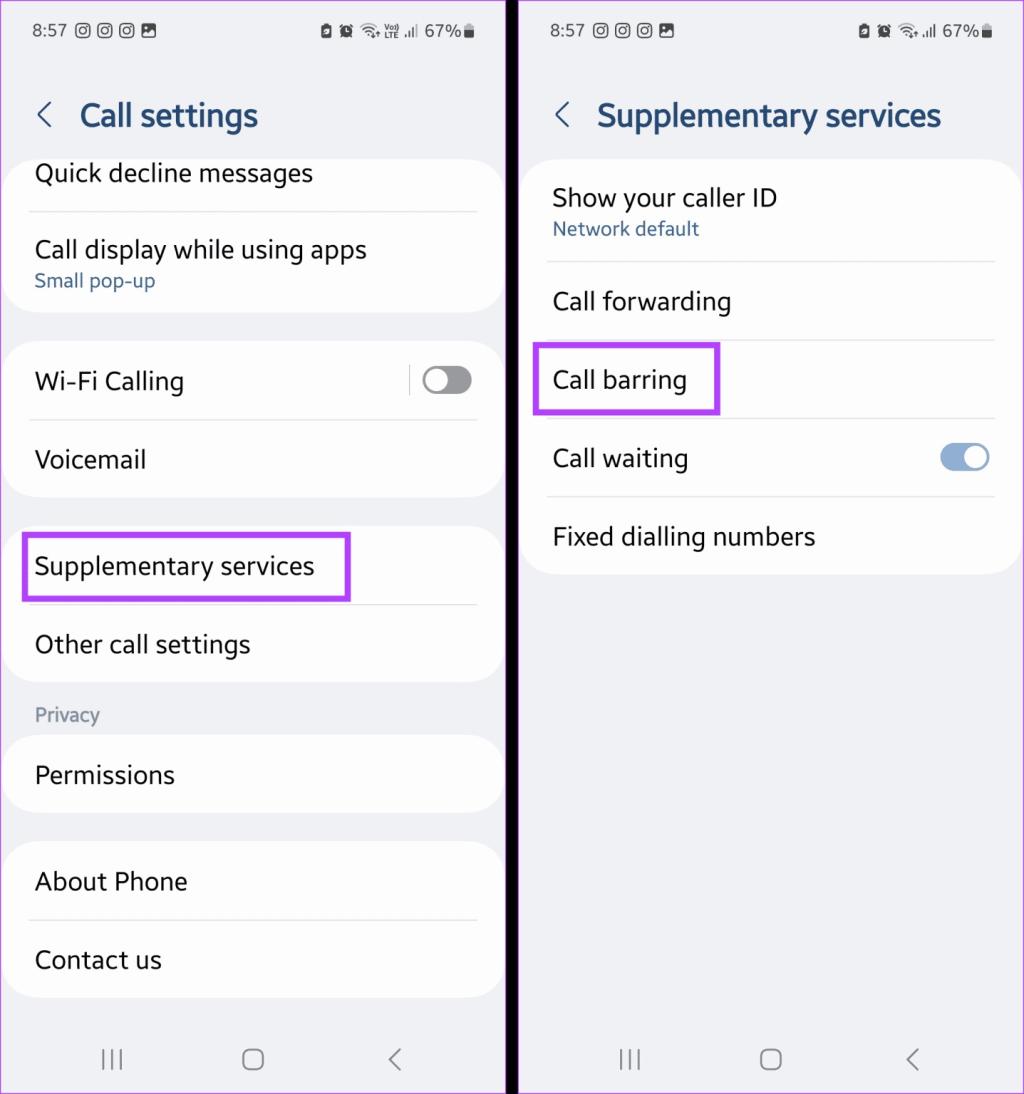
مرحله 4: در اینجا، روی Voice calls ضربه بزنید.
مرحله 5: به بخش تماس های ورودی به پایین بروید و کلید تغییر وضعیت در کنار "All incoming calls when roaming" را غیرفعال کنید.
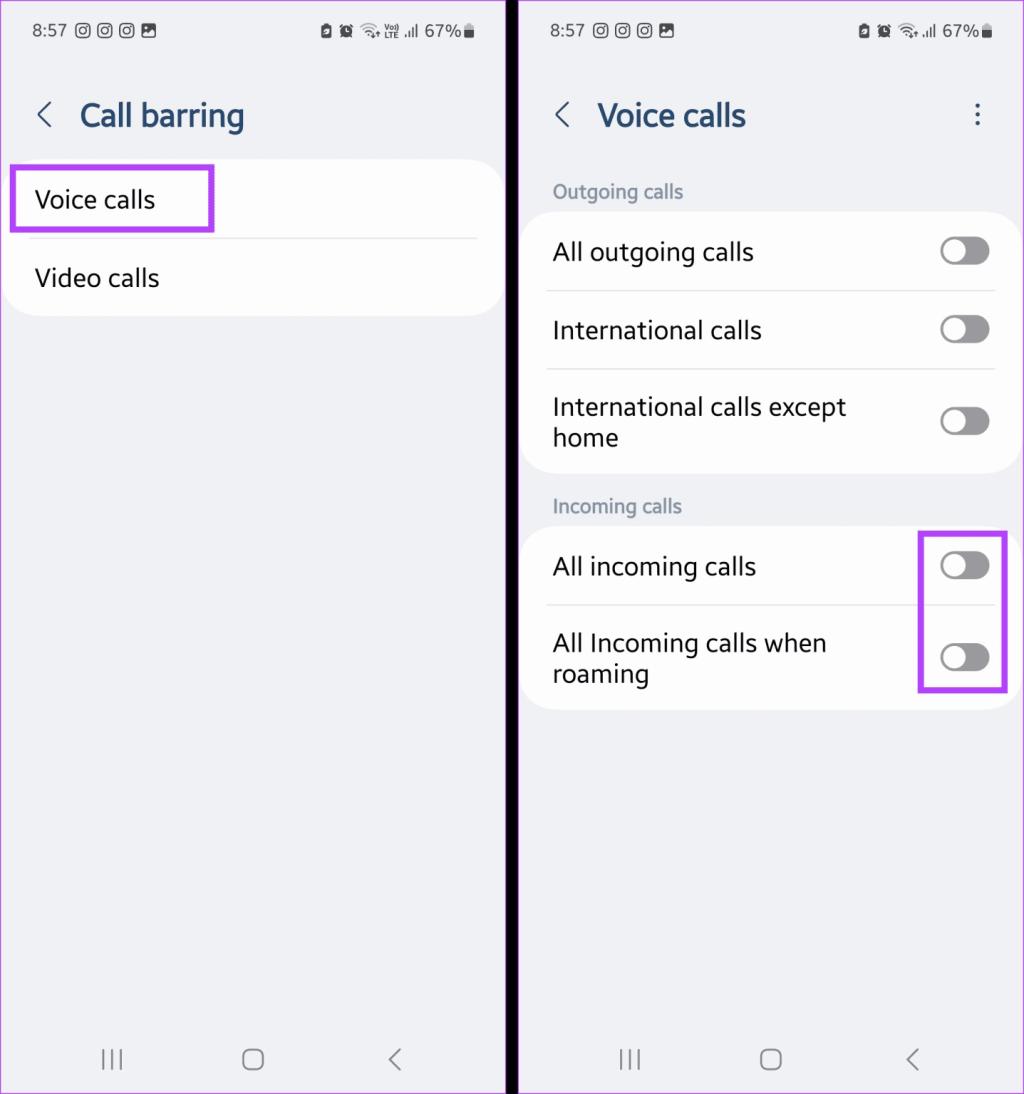
5. تنظیم آهنگ زنگ متفاوت
اگر آهنگ زنگ فعلی شما بیش از حد بلند است یا حواستان را پرت میکند، میتواند باعث ایجاد اختلال در هنگام کار شود. برای جلوگیری از این امر، آهنگ زنگ تماس های دریافتی خود را به مورد آرام تغییر دهید. پس از انجام، تماسهای شما همچنان چشمک میزند، اما مزاحم شما نمیشوند. در اینجا نحوه چگونگی آن است.
تنظیم آهنگ زنگ متفاوت در اندروید:
مرحله 1: برنامه تنظیمات را باز کنید و روی Sounds and Vibration ضربه بزنید.
مرحله 2: روی Ringtone ضربه بزنید.
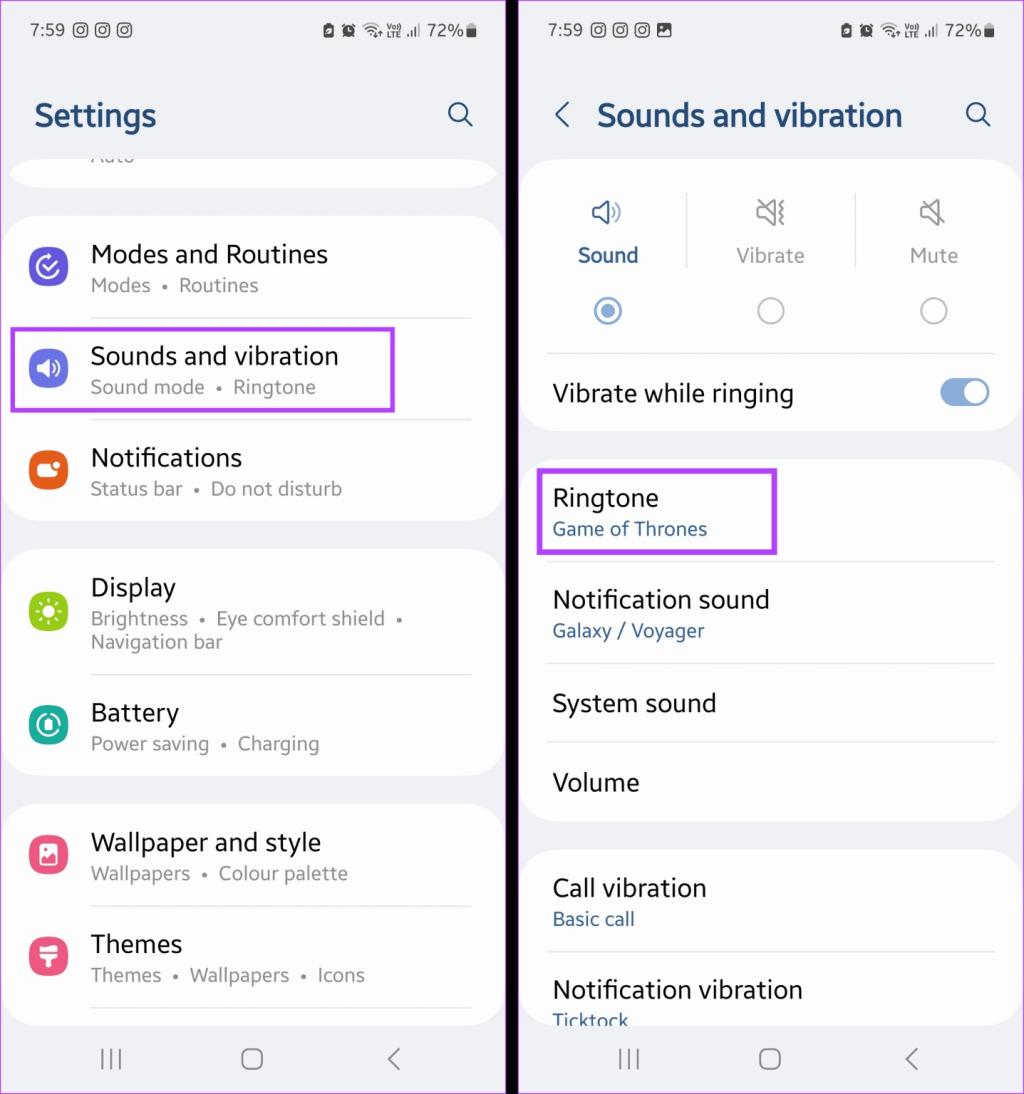
مرحله 3: در اینجا، Silent یا هر آهنگ زنگ دیگر را در صورت موجود بودن انتخاب کنید.
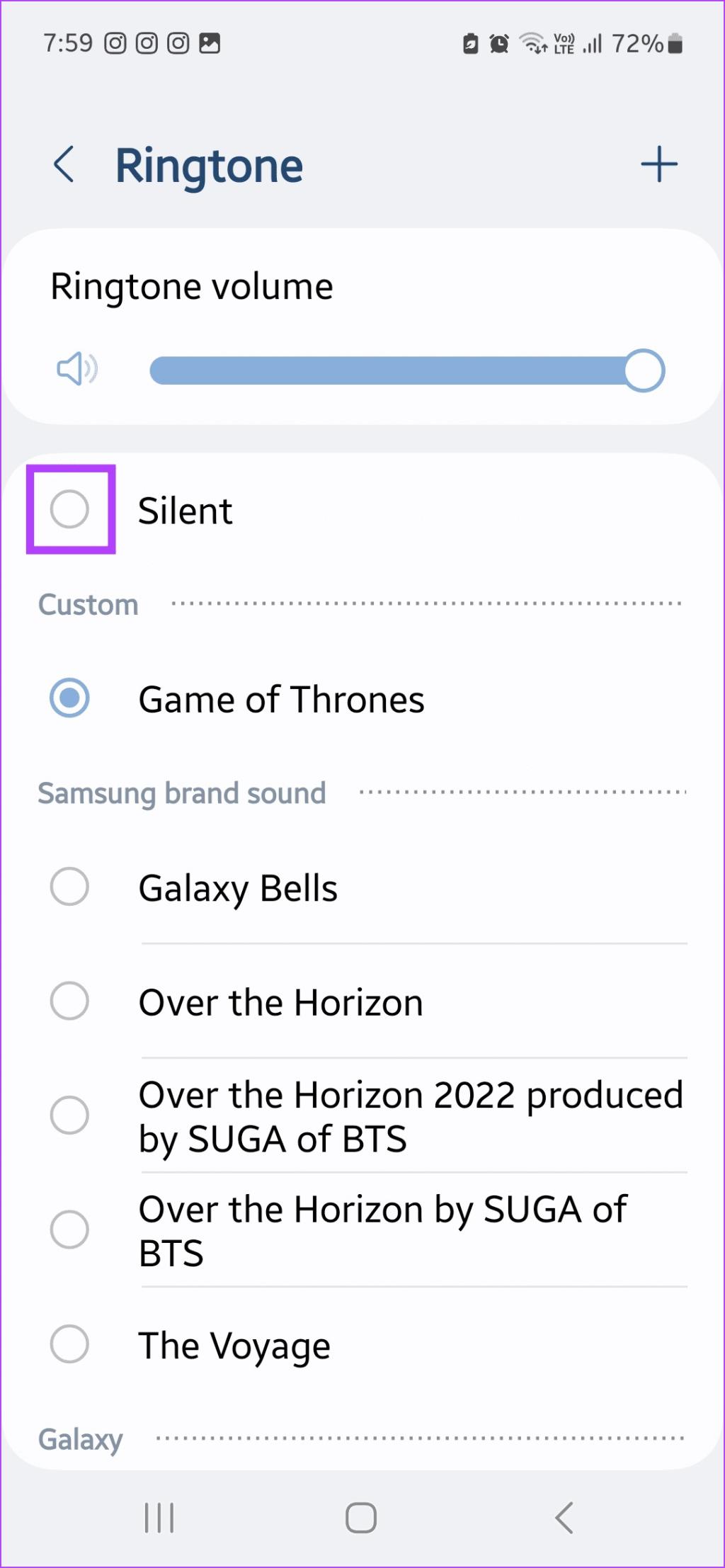
تنظیم آهنگ زنگ متفاوت در آیفون:
مرحله 1: تنظیمات را باز کنید و روی Sounds & Haptics ضربه بزنید.
مرحله 2: سپس روی Ringtone ضربه بزنید.
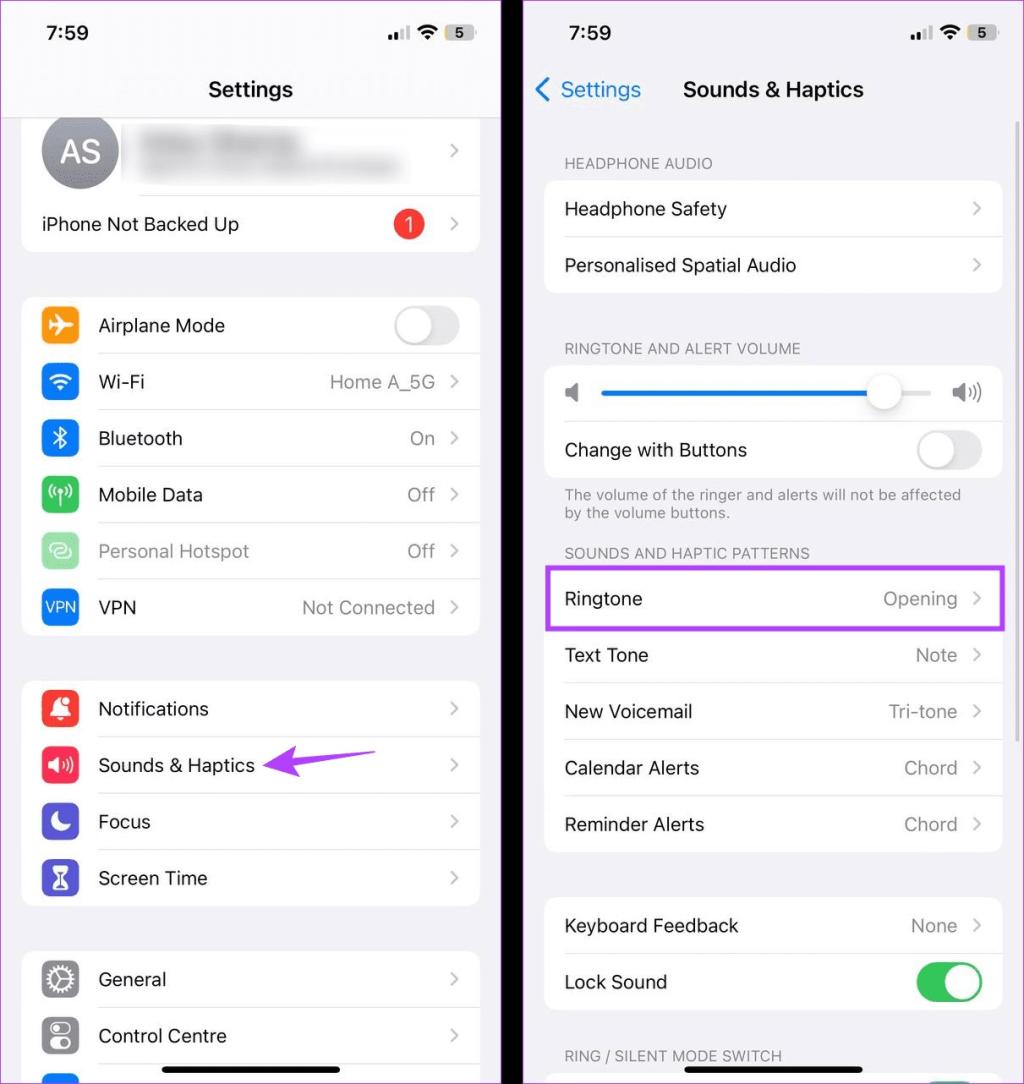
مرحله 3: حالا آهنگ زنگ را به آهنگ دیگر و آرامی تغییر دهید.
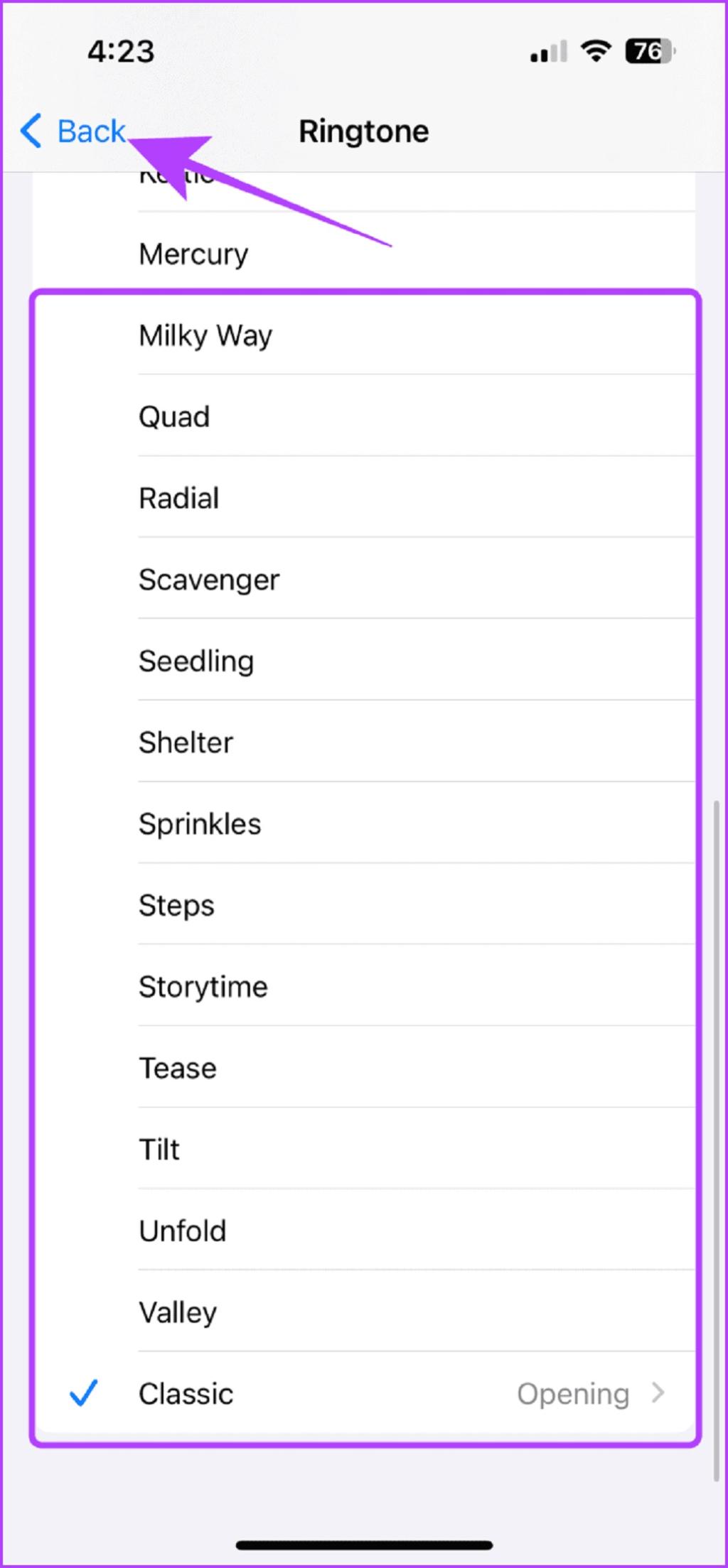
6. فعال کردن CALL FORWARDING
اگرچه تنظیم CALL FORWARDING در اندروید یا آیفون شما، تماس های دریافتی را متوقف نمی کند، اما تماس در دستگاه مورد نظر را متوقف می کند. اگر از این دستگاه به عنوان تلفن ثانویه استفاده می کنید و فقط مایل به دریافت تماس در یک دستگاه هستید، می توانید از این روش استفاده کنید. تماسهای این دستگاه بدون توجه به شمارهای که کاربر دیگر با آن تماس میگیرد، به شماره تعیینشده هدایت میشود.
7. خاموش کردن زنگ گوشی
اگر می خواهید از تماس گیرنده مطلع شوید اما در عین حال نمی خواهید تماس های بی موقع مزاحم شوید، زنگ گوشی را کاملا خاموش کنید. برای انجام این کار، صدای تماس را کم کنید یا آن را روی حالت بی صدا قرار دهید و از لرزش موبایل خود در حین تماس جلوگیری کنید. به این ترتیب، تماس های دریافتی همچنان چشمک می زند، اما تا زمانی که گوشی خود را چک نکنید، از آن ها مطلع نخواهید شد. در اینجا نحوه انجام آن آمده است.
حتما بخوانید: بهترین برنامه های ضبط مکالمه در آیفون
خاموش کردن زنگ گوشی در اندروید:
مرحله 1: تنظیمات را باز کنید و روی Sounds and Vibration ضربه بزنید.
مرحله 2: در اینجا، Mute را انتخاب کنید.
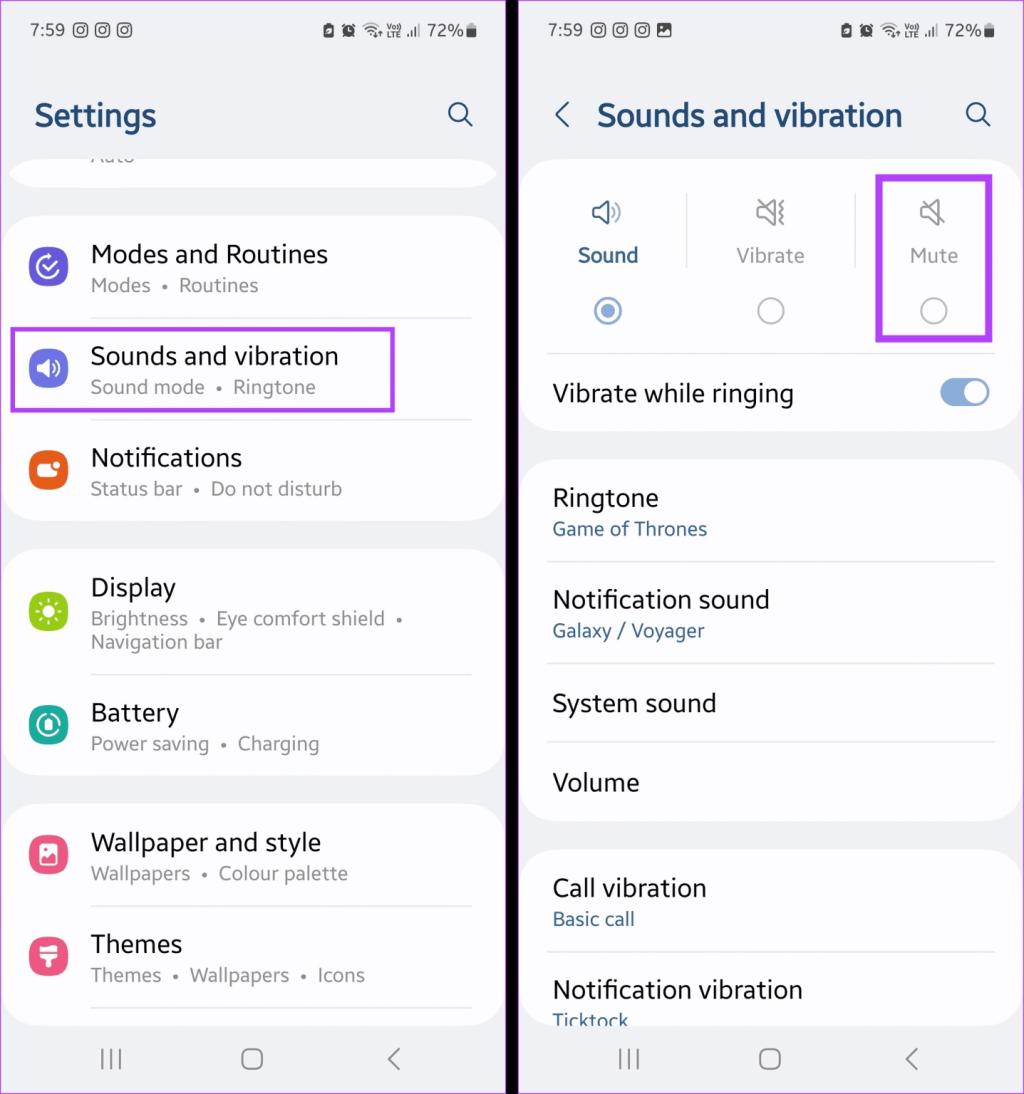
خاموش کردن زنگ گوشی در آیفون:
مرحله 1: در آیفون ، برنامه تنظیمات را باز کنید.
مرحله 2: سپس روی Sounds & Haptics ضربه بزنید.
مرحله 3: این نوار لغزنده را نگه دارید و تا انتها به سمت چپ حرکت دهید. سپس روی Haptics ضربه بزنید.
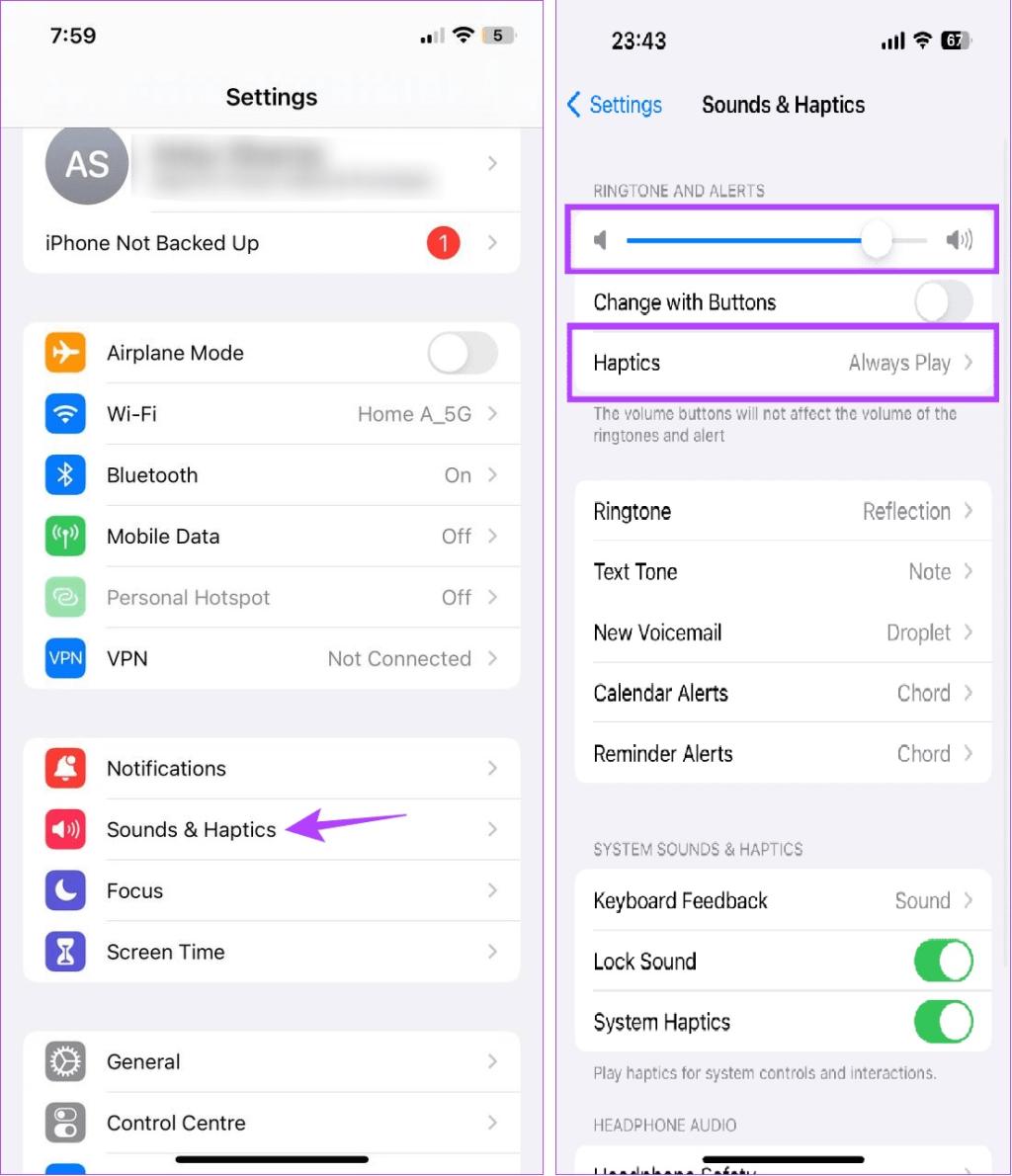
مرحله 4: در اینجا، Never Play را انتخاب کنید.
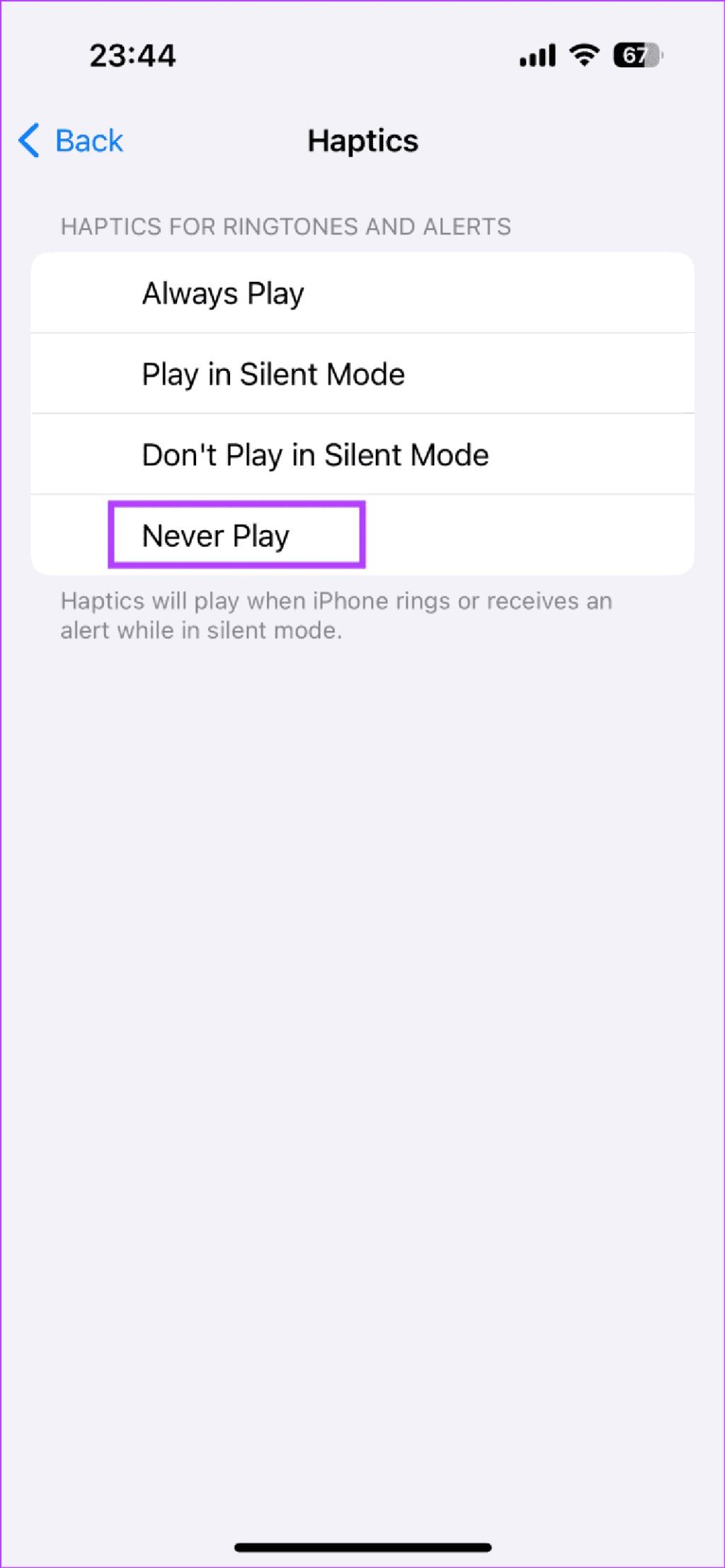
این باعث میشود صدای تمام تماسها و هشدارها در حالت بیصدا باشد و اطمینان حاصل شود که آیفون شما هنگام تنظیم روی بیصدا نمیلرزد.
8. غیرفعال کردن تماس از طریق ارائه دهنده
برای برقراری یا دریافت تماس، دستگاه شما باید یک طرح تماس فعال داشته باشد. اگر میخواهید این خدمات را به حالت تعلیق درآورید، با ارائهدهنده خود تماس بگیرید و امکانات تماس با شماره مربوطه را به حالت تعلیق درآورید. این امر باعث می شود تلفن شما نتواند با شماره انتخابی تماس بگیرد یا با آن تماس بگیرد. همچنین می توانید در صورت عدم استفاده از شماره به طور موقت معلق کنید.
سخن پایانی:
اگرچه بلاک کردن شخص یک راه مطمئن برای جلوگیری از تماس آنها با شما است، اما در صورت مشخص شدن ممکن است تنش ایجاد کند. خب، امیدواریم این مقاله به شما کمک کند تا بهتر بفهمید که چگونه میتوانید بدون بلاک کردن دیگران با شما تماس نگیرید.
مطالب مرتبط:
آموزش حل مشکل Call Failed و عدم برقراری تماس آیفون
دانلود بهترین نرم افزار ضبط صدا برای کامپیوتر رایگان

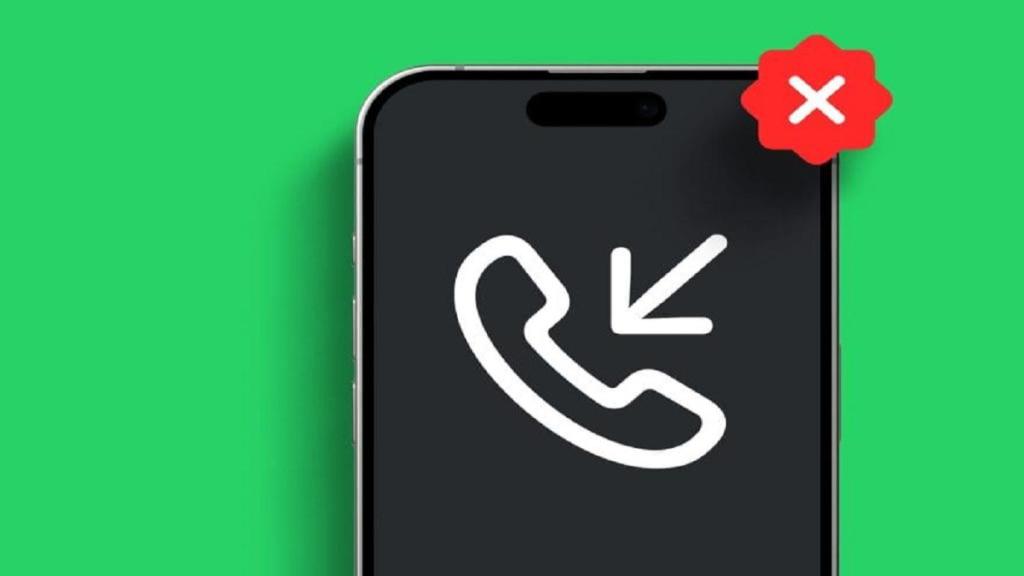
دیدگاه ها